在Word2007中公文如何插入编辑页码
1、首先在Word2007中,选【插入】——【页码】——【页面底端】——【普通数字3】
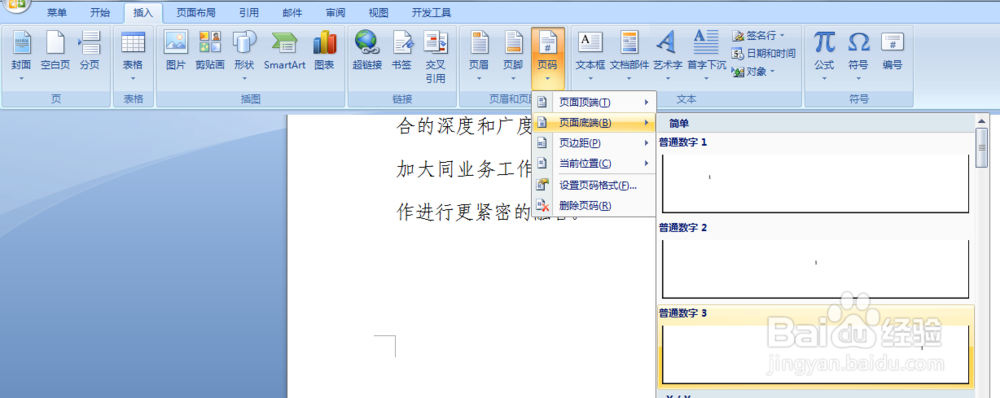
3、第三步:选【插入】——【页码】——【设置页码格式】出现选项卡后,选第二个【-1- -2- -3-】两边带短横线的数字格式

4、第四步:选中页码,出现页码格式任务栏,字体选【宋体】,字号选【4号】

6、这就是一套完整的在word2007中设置公文页码的步骤。
声明:本网站引用、摘录或转载内容仅供网站访问者交流或参考,不代表本站立场,如存在版权或非法内容,请联系站长删除,联系邮箱:site.kefu@qq.com。
阅读量:43
阅读量:83
阅读量:51
阅读量:41
阅读量:80